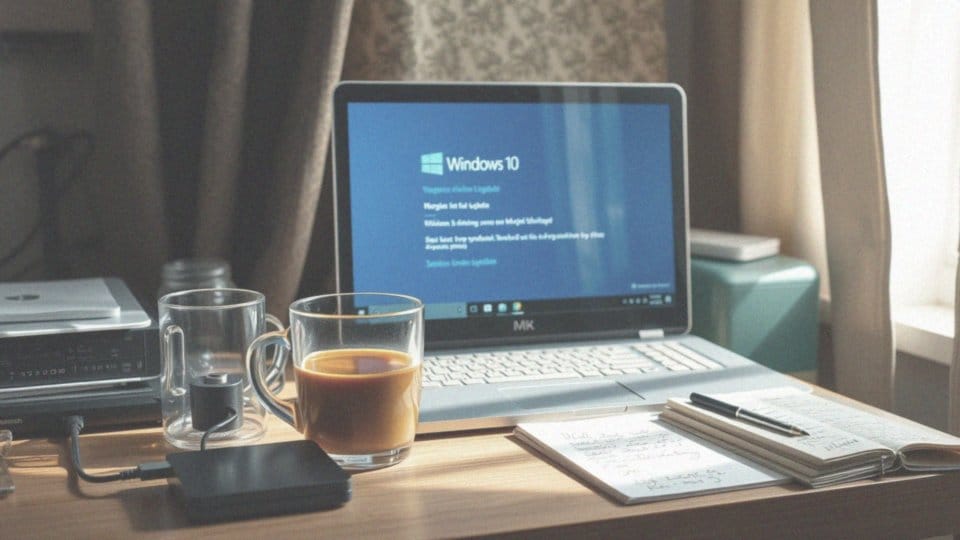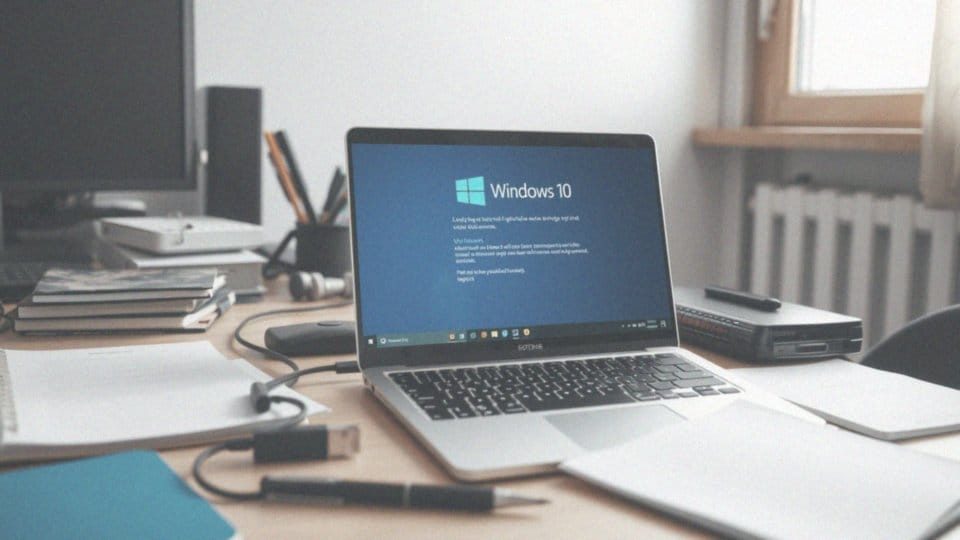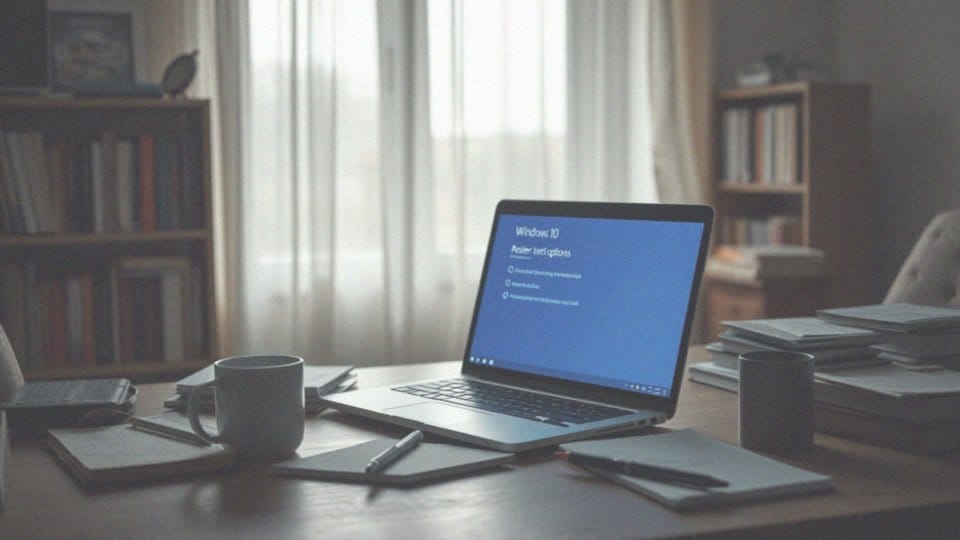Spis treści
Czy można zaktualizować Windows 7 do 10 bez utraty danych?
Przejście z Windows 7 na Windows 10 bez straty danych jest jak najbardziej możliwe dzięki możliwościom oferowanym przez instalator nowej wersji systemu. Dzięki temu narzędziu, możesz zaktualizować swój system, zachowując jednocześnie wszystkie pliki, aplikacje oraz osobiste ustawienia.
Niemniej jednak, aby móc cieszyć się płynnością tego procesu i zmniejszyć ryzyko utraty ważnych informacji, warto przygotować kopię zapasową. Takie dane możesz przechować na:
- zewnętrznym dysku twardym,
- w chmurze.
Warto mieć na uwadze, że aktualizacja czasami może wiązać się z trudnościami, dlatego zabezpieczenie danych przedwcześnie to kluczowy krok. Jest kilka metod, które pozwalają na przeprowadzenie tego procesu. Na przykład, możesz skorzystać z narzędzia Media Creation Tool, które daje możliwość utworzenia nośnika instalacyjnego lub przeprowadzenia aktualizacji bezpośrednio z Windows 7.
Jeśli zdecydujesz się na opcję zachowującą pliki i ustawienia, pamiętaj, aby upewnić się, że system jest odpowiednio przygotowany do instalacji. To wymaga zweryfikowania, czy sprzęt spełnia wymagania oraz czy na dysku znajduje się wystarczająca ilość wolnego miejsca. Dobre przygotowanie do aktualizacji zwiększa prawdopodobieństwo, że wszystko przebiegnie pomyślnie i umożliwi pełne cieszenie się nową wersją systemu operacyjnego.
Jakie są wymagania do przejścia z Windows 7 na 10?
Zaktualizowanie komputera z Windows 7 do Windows 10 wiąże się z koniecznością spełnienia określonych wymagań sprzętowych. Oto kluczowe z nich:
- Procesor: powinien pracować z prędkością co najmniej 1 GHz i mieć co najmniej dwa rdzenie,
- Pamięć RAM: minimalne wymagania to 1 GB dla wersji 32-bitowej oraz 2 GB dla 64-bitowej,
- Wolne miejsce na dysku: konieczne będzie posiadanie przynajmniej 16 GB dla wersji 32-bitowej oraz 20 GB dla 64-bitowej,
- Karta graficzna: musi być kompatybilna z DirectX 9 i mieć odpowiedni sterownik WDDM,
- Licencja systemowa: upewnij się, że posiadasz aktywny klucz licencyjny Windows 7, chociaż nie zawsze jest to potrzebne do aktywacji Windows 10 po aktualizacji.
Dodatkowo, warto zwrócić uwagę na zgodność sprzętową. Upewnij się, że twoje drukarki i skanery będą działać bez problemów po migracji. Choć Windows 10 zazwyczaj wspiera starsze urządzenia, każda zmiana systemu może wiązać się z koniecznością zainstalowania nowych sterowników. Również rozważ wybór odpowiedniej wersji Windows 10, na przykład Pro, co może przyczynić się do zwiększenia twojej efektywności w pracy po dokonaniu aktualizacji.
Jakie dane należy zabezpieczyć przed aktualizacją?

Przed przejściem z Windows 7 na Windows 10 istotne jest, aby odpowiednio zabezpieczyć swoje cenne dane. Upewnij się, że wykonujesz kopię zapasową wszystkich:
- dokumentów,
- zdjęć,
- filmów,
- muzyki.
Nie zapominaj o plikach z folderów użytkownika, takich jak:
- Pulpit,
- Pobrane,
- Dokumenty,
- Obrazy,
- Muzyka,
- Filmy.
Dobrze jest również zająć się aplikacjami i ustawieniami programów, aby ułatwić ich przywrócenie po aktualizacji. Możesz skorzystać ze zewnętrznego dysku twardego lub chmury, co pozwoli na szybki dostęp do plików w razie jakichkolwiek problemów. Pamiętaj, że ważne jest nie tylko skopiowanie plików, ale także weryfikacja, czy wszystkie informacje zostały poprawnie zarchiwizowane. Dobrą praktyką jest również sprawdzenie, czy aplikacje posiadają wersje kompatybilne z nowym systemem, co ułatwi zachowanie ich ustawień oraz danych osobistych.
Jak wykonuje się kopię zapasową ważnych danych?
Utworzenie kopii zapasowej istotnych danych to niezwykle ważny krok, który warto podjąć przed aktualizacją systemu operacyjnego. Istnieje wiele efektywnych metod, z których można skorzystać.
- przeniesienie danych na zewnętrzny dysk, co umożliwia szybki dostęp do plików w przypadku problemów,
- wbudowane narzędzie „Backup and Restore” dostępne w Windows 7, które automatycznie zajmuje się tworzeniem kopii zapasowych wybranych folderów użytkowników,
- programy do tworzenia obrazów dysków, które oferują pełne zabezpieczenie systemu.
Dzięki nim możemy wykonać kopię partycji systemowej, co pozwala na przywrócenie systemu do wcześniejszego stanu w razie awarii. Ważne jest, aby nasza kopia zapasowa obejmowała nie tylko dane osobiste, ale także dokumenty, zdjęcia i filmy, co zwiększa naszą ochronę przed utratą informacji. Dodatkowo, korzystanie z chmury zapewnia dodatkowe bezpieczeństwo i umożliwia dostęp do danych z różnych urządzeń. Zanim jednak rozpoczniemy archiwizację, warto upewnić się, że wszystkie istotne pliki zostały zarchiwizowane. Regularne tworzenie kopii zapasowych to doskonały nawyk, który może uchronić nas przed poważnymi problemami w przyszłości. Nie zapomnijmy także przetestować procesu odzyskiwania danych, aby mieć pewność, że będzie on prosty i intuicyjny.
Jakie są metody aktualizacji Windows 7 do Windows 10?
Aktualizacja systemu z Windows 7 do Windows 10 może odbywać się na kilka różnych sposobów. Najbardziej popularną metodą jest skorzystanie z instalatora dostępnego na stronie Microsoftu. Proces ten można zainicjować bezpośrednio z już działającego systemu operacyjnego. Wystarczy uruchomić plik setup.exe, korzystając z nośnika instalacyjnego, takiego jak pendrive lub płyta DVD z obrazem ISO.
Alternatywnie, możliwa jest czysta instalacja, czyli całkowite usunięcie danych z dysku twardego. W takim przypadku Windows 10 zostanie zainstalowany jako nowa wersja systemu, co jest szczególnie zalecane, gdy komputer boryka się z problemami wydajnościowymi czy stabilnościowymi. Świeża instalacja często prowadzi do znacznej poprawy w działaniu systemu.
Dla tych, którzy obawiają się utraty danych, Microsoft proponuje opcję aktualizacji, która pozwala na zachowanie plików i ustawień. To korzystne rozwiązanie sprawia, że po zakończeniu procesu wszystkie aplikacje i dokumenty zostaną na swoich miejscach. Niemniej, przed rozpoczęciem aktualizacji, dobrze jest wykonać kopię zapasową najważniejszych plików.
Ważne jest również, aby upewnić się, że sprzęt spełnia wymagania systemowe dla Windows 10. Warto zaznaczyć, że przejście z Windows 7 na 10 może wspierać narzędzie Media Creation Tool, które także można znaleźć na stronie Microsoftu. Umożliwia ono nie tylko pobranie obrazu ISO, ale również stworzenie nośnika instalacyjnego, co daje użytkownikowi elastyczność w doborze metody aktualizacji dostosowanej do jego potrzeb.
Jakie opcje aktualizacji zachowują pliki i ustawienia?
Podczas aktualizacji systemu operacyjnego z Windows 7 do Windows 10 masz różne opcje dotyczące tego, co chcesz zachować, w tym:
- pliki,
- aplikacje,
- ustawienia.
Jeśli zdecydujesz się na opcję „Zachowaj pliki i aplikacje”, instalator przeniesie większość Twoich danych, co znacznie redukuje ryzyko utraty istotnych informacji. Alternatywnie, możesz wybrać opcję „Zachowaj wszystko”, która gwarantuje, że Twoje dokumenty, zdjęcia oraz aplikacje pozostaną nietknięte po aktualizacji.
Mimo to, powinieneś być świadom, że nie wszystkie programy mogą funkcjonować poprawnie po przeprowadzeniu aktualizacji. Wiele z nich będzie wymagać ponownej instalacji lub aktualizacji, co warto uwzględnić w planowaniu migracji.
Kluczowe jest również, aby upewnić się, że Twój system operacyjny jest właściwie przygotowany do aktualizacji; odpowiednie jest sprawdzenie wymagań sprzętowych oraz dostępnej przestrzeni na dysku. Zachowanie plików i ustawień przyniesie Ci ulgę po zakończeniu całego procesu i ułatwi przystosowanie się do nowego środowiska.
Pomimo zastosowanych funkcji ochrony danych, zdecydowanie zaleca się wykonanie kopii zapasowej przed aktualizacją. Możesz na przykład:
- zarchiwizować dane na zewnętrznym dysku twardym,
- skorzystać z opcji chmurowych.
To dodatkowo zapewni bezpieczeństwo Twoich osobistych danych.
Jak przygotować nośnik instalacyjny do aktualizacji?
Przygotowanie nośnika instalacyjnego do zaktualizowania systemu z Windows 7 na Windows 10 jest niezwykle ważnym etapem, który wpływa na przebieg całego procesu. Do najpopularniejszych narzędzi należy Media Creation Tool od Microsoftu. To stworzone przez nich oprogramowanie pozwala na pobranie obrazu ISO Windows 10 i utworzenie bootowalnego pendrive’a lub płyty DVD.
Proces tworzenia nośnika jest prosty, wystarczy wykonać kilka kroków:
- Pobierz i otwórz Media Creation Tool: Zacznij od ściągnięcia narzędzia z oficjalnej strony Microsoftu, a następnie uruchom je.
- Wybierz opcję tworzenia nośnika: Po zaakceptowaniu warunków korzystania, wybierz „Utwórz nośnik instalacyjny dla innego komputera”. Tego rodzaju opcja umożliwia klonowanie systemu Windows 10 na nowy nośnik.
- Sformatuj nośnik: Upewnij się, że pendrive ma minimum 8 GB wolnego miejsca i jest sformatowany w systemie plików NTFS.
- Utwórz nośnik: Postępując zgodnie z wytycznymi, wybierz język, wersję Windows oraz architekturę (czy to 32-bitową, czy 64-bitową) i zakończ proces.
Alternatywnie, możesz użyć programu Rufus, który również pozwala na stworzenie bootowalnego USB z pliku ISO. W takim przypadku, najpierw pobierz plik ISO Windows 10, otwórz Rufus, wskaż pobrany plik oraz swój pendrive, aby stworzyć nośnik. Dobrze przygotowany nośnik instalacyjny zapewnia płynny i sprawny przebieg aktualizacji systemu operacyjnego.
Jak użyć instalatora do aktualizacji z Windows 7 do 10?
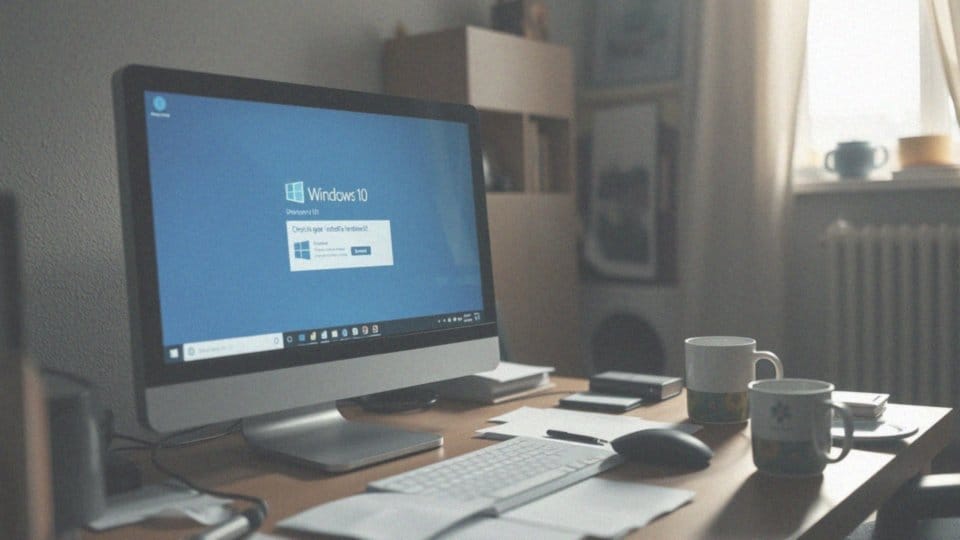
Aby przeprowadzić aktualizację systemu z Windows 7 do Windows 10, pierwszym krokiem jest przygotowanie nośnika instalacyjnego. Należy uruchomić komputer z tego nośnika, co wymaga dostosowania kolejności bootowania w BIOS-ie lub UEFI. Po załadowaniu nośnika, należy odnaleźć plik ’setup.exe’ i na niego kliknąć. Instalator Windows 10 poprowadzi Cię przez wszystkie etapy aktualizacji.
Kluczowe jest, aby wybrać opcję umożliwiającą zachowanie plików oraz ustawień, co pozwoli uniknąć utraty danych. Wybierając aktualizację, Twoje aplikacje i osobiste dane również zostaną przeniesione. Instalator sprawdzi, czy Twój sprzęt spełnia niezbędne wymagania systemowe, a w razie wykrycia problemów poinformuje Cię o tym. To zdecydowanie ułatwia cały proces migracji.
Po zakończeniu aktualizacji być może trzeba będzie ponownie aktywować system, dlatego warto mieć przy sobie klucz licencyjny do Windows 10 oraz upewnić się, że aktywacja jest odpowiednia.
Jak aktywować Windows 10 po aktualizacji?

Aktywacja systemu Windows 10 po migracji z Windows 7 może przebiegać automatycznie, o ile dysponujesz autoryzowanym kluczem. Gdy Windows 7 był już aktywowany przy użyciu właściwego klucza, nowa wersja systemu zazwyczaj sama się aktywuje. Dzieje się tak dzięki cyfrowej licencji powiązanej z Twoim kontem Microsoft albo sprzętem.
Jeśli jednak nie zauważysz automatycznej aktywacji, dobrze jest spróbować wprowadzić klucz produktu z Windows 7, aby uruchomić Windows 10. W niektórych sytuacjach może być konieczny klucz do Windows 10 Pro, zwłaszcza jeśli napotkasz trudności podczas aktywacji. W przypadku dalszych problemów warto zwrócić się o pomoc do wsparcia technicznego Microsoft. Ich zespół chętnie rozwieje wszelkie wątpliwości dotyczące legalności Twojego klucza.
Zanim zaczniesz jakiekolwiek czynności związane z aktywacją, pamiętaj o odpowiednim zabezpieczeniu wszystkich plików i aplikacji. Dzięki temu zminimalizujesz ryzyko ich utraty w razie wystąpienia problemów.
Jakie są kluczowe kroki po aktualizacji do Windows 10?
Po zaktualizowaniu systemu do Windows 10, istotne jest zaktualizowanie sterowników dla urządzeń. Szczególną uwagę zwróć na te odpowiadające za:
- grafikę,
- dźwięk,
- połączenia sieciowe.
Ich aktualizacja sprawi, że system będzie działał znacznie płynniej. Warto także rozważyć usunięcie zbędnych aplikacji, co przyczyni się do dalszej poprawy wydajności komputera. Nie zapomnij o ustawieniach prywatności – dostosuj je do własnych preferencji, aby zapewnić sobie komfort podczas użytkowania.
Ważne jest także, aby podstawowe programy działały bez zarzutów; jeśli napotkasz trudności z jakąkolwiek aplikacją, rozważ jej reinstalację. Dobrą praktyką jest usunięcie folderu 'Windows.old’, który gromadzi pliki z wcześniejszej wersji systemu. Jego eliminacja może pomóc w zwolnieniu miejsca na dysku i uprościć zarządzanie danymi.
W przypadku poważnych problemów z systemem, możesz ponownie zainstalować Windows 10 lub skorzystać z opcji odzyskiwania. Regularne tworzenie punktów przywracania da Ci pewność, że w razie potrzeby powrócisz do stabilnej wersji systemu.
Co zrobić w przypadku problemów po aktualizacji?
Jeśli po zaktualizowaniu systemu do Windows 10 napotykasz na problemy, takie jak błędy sterowników czy niestabilność, istnieje kilka sposobów, by je naprawić. Na początek warto rozważyć:
- przywrócenie systemu do poprzedniej wersji, wybierając 'powrót do Windows 7′,
- uruchomienie komputera w trybie awaryjnym, co ułatwia diagnozowanie problemów,
- wykonanie czystej instalacji Windows 10, co często rozwiązuje problemy z niestabilnością.
Przywrócenie wcześniejszej wersji może być pomocne, gdy nowa wersja nie działa tak, jak powinna. W sytuacji, gdy trudności są na tyle poważne, że utrudniają normalne korzystanie z systemu, warto spróbować uruchomić komputer w trybie awaryjnym. Dzięki temu trybowi można skuteczniej diagnozować problemy, ograniczając działanie aktywnych sterowników i aplikacji, co ułatwia identyfikację źródła awarii. Gdy przywrócenie wcześniejszej wersji nie jest możliwe lub nie przynosi oczekiwanych rezultatów, pamiętaj o wykonaniu kopii zapasowej ważnych plików przed rozpoczęciem czystej instalacji, ponieważ proces ten usunie wszystkie dane z dysku. Czysta instalacja często skutkuje rozwiązaniem problemów związanych z niestabilnością oraz pozwala na całkowite odświeżenie ustawień systemowych. Na koniec, regularne tworzenie punktów przywracania systemu umożliwia szybką reaktywację w przyszłości, co znacznie zwiększa bezpieczeństwo środowiska operacyjnego.
Jakie są zalety i wady aktualizacji bez czystej instalacji?
Aktualizacja systemu operacyjnego bez przeprowadzania czystej instalacji ma swoje plusy i minusy. Jednym z głównych atutów jest to, że można zachować wszystkie pliki, a aplikacje oraz ustawienia. To zyskuje na znaczeniu, gdyż oszczędza nam cenny czas, który musielibyśmy poświęcić na ponowne ustawianie wszystkiego. Osoby, które korzystają z wielu programów i mają ważne dokumenty, mogą w ten sposób uniknąć frustracji związanej z ich odbudową. Taki sposób aktualizacji z pewnością docenią ci, którzy nie chcą utracić dotychczasowych danych.
Jednakże, aktualizacje bez czystego zainstalowania mają swoje ograniczenia. Istnieje ryzyko przeniesienia:
- starych błędów,
- problemów z działaniem sterowników do nowej wersji systemu.
Może to negatywnie wpłynąć na jego stabilność, a użytkownicy mogą napotkać trudności z kompatybilnością aplikacji z Windows 10. Co więcej, często zdarza się, że na dysku zostaje wiele niepotrzebnych plików z poprzedniej wersji, co może powodować spowolnienie jego działania.
Przed przystąpieniem do aktualizacji zawsze warto przygotować kopię zapasową kluczowych danych, niezależnie od wypakowanych opcji. Wiedza o zaletach i wadach takiego podejścia umożliwia podjęcie świadomej decyzji. Dlatego ważne jest, aby być odpowiednio przygotowanym na ewentualne problemy, które mogą wystąpić po zainstalowaniu nowej wersji systemu.